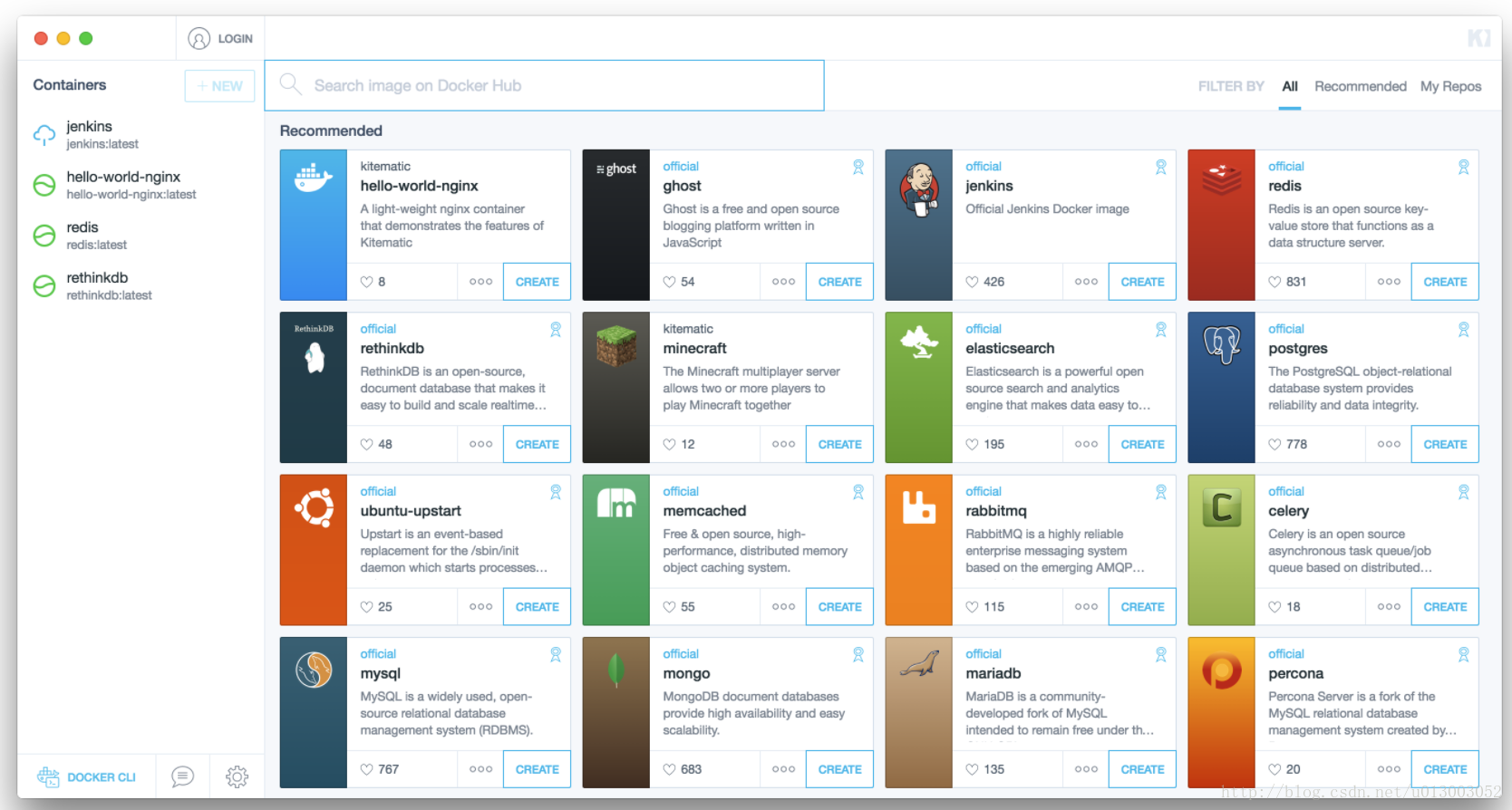版权声明:未经书面许可,禁止盗用发表 https://blog.csdn.net/u013003052/article/details/78447384
Docker 要求 CentOS 系统的内核版本高于 3.10
查看当前的内核版本
# uname -r
安装 Docker
# sudo yum -y install docker
查看安装的Docker版本
# docker -v
启动Docker守护进程
# sudo systemctl start docker
停止Docker
# sudo systemctl stop docker
开机启动Docker
# sudo systemctl docker enable
Docker安装后,可以使用图形界面来进行管理:
- Shipyard
- DockerUI
- Kitematic https://github.com/docker/kitematic
Kitematic是官方的开源的。推荐使用。
查看容器进程
docker ps
查看全部进程,包括未启动的
docker ps -a
进入容器终端命令
docker exec -ti 87986863838b[CONTAINER ID] /bin/bash
mysql
sudo docker run --name glabs_mysql -p 3306:3306 -e MYSQL_ROOT_PASSWORD=123456 -d mysql:5.6
redis
sudo docker run --name glabs_redis -p 6379:6379 -d redis --requirepass "123456"
mongodb
sudo docker run --name glabs_mongo -p 27017:27017 -d mongo
Authentication and Authorization:
sudo docker run --name glabs_mongo -p 27017:27017 -d mongo --auth
$ docker exec -it some-mongo mongo admin
connecting to: admin
> db.createUser({ user: 'jsmith', pwd: 'some-initial-password', roles: [ { role: "userAdminAnyDatabase", db: "admin" } ] });
Successfully added user: {
"user" : "jsmith",
"roles" : [
{
"role" : "userAdminAnyDatabase",
"db" : "admin"
}
]
}